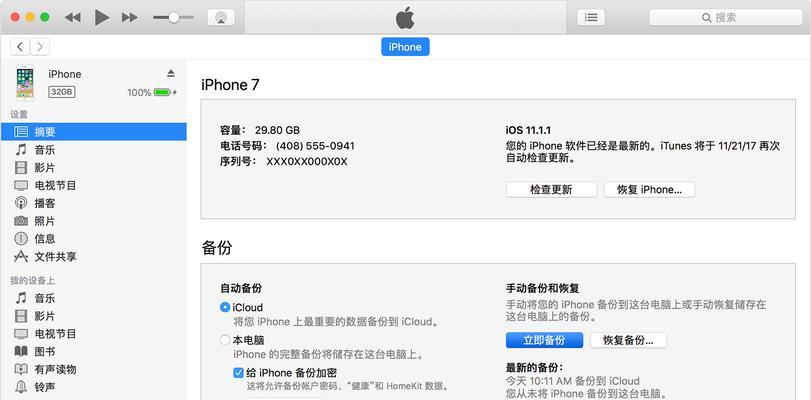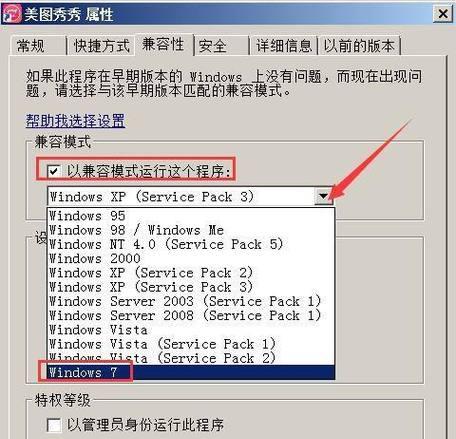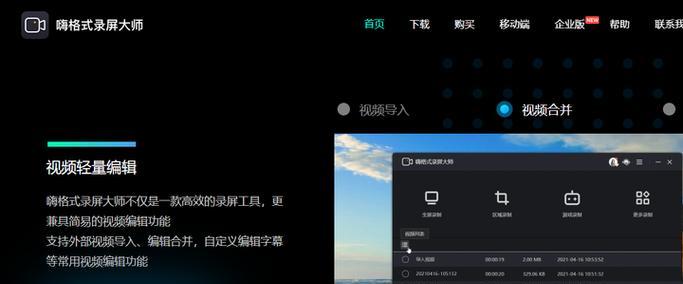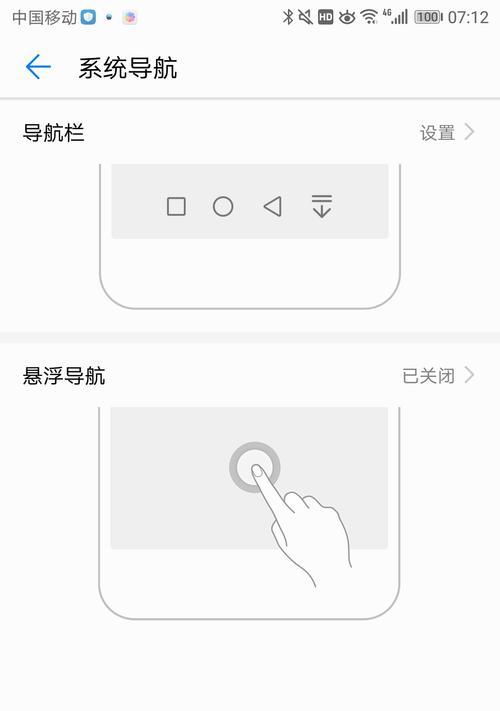随着智能手机的普及,iPhone成为了许多人生活中不可或缺的一部分。然而,有时我们可能会遇到一些意外情况,导致数据丢失或手机出现问题。在这种情况下,iTunes恢复iPhone可以帮助我们解决问题,并恢复手机到之前的状态。本文将为大家提供一个简易教程,教你如何使用iTunes来恢复你的iPhone。
一确保iTunes最新版本
在开始恢复之前,请确保你的电脑上安装了最新版本的iTunes软件。你可以通过打开iTunes并点击"帮助"菜单下的"检查更新"选项来进行更新。
二备份你的iPhone
在进行任何操作之前,强烈建议你备份你的iPhone。连接你的iPhone到电脑上,打开iTunes并选择你的设备,然后点击"备份"按钮。这样可以确保你在恢复过程中不会丢失任何重要数据。
三准备恢复模式
如果你的iPhone无法正常启动,你可能需要将其置于恢复模式下。连接你的iPhone到电脑上,并同时按住"电源"和"Home"按钮,直到出现iTunes标志。然后你可以松开按钮,并按照iTunes上的指示进行操作。
四选择恢复选项
一旦你的iPhone被iTunes识别,你将看到一个弹出窗口,询问你是要"还原"还是"更新"你的iPhone。选择"还原"选项,这将从你的电脑中下载并安装最新的iOS系统版本。
五等待恢复完成
一旦你点击了"还原"按钮,恢复过程将开始。这个过程可能需要一些时间,取决于你的网络速度和设备性能。请耐心等待,不要中断连接或关闭iTunes。
六设置你的iPhone
当恢复完成后,你将看到一个欢迎界面。按照屏幕上的指示,选择语言、国家/地区、Wi-Fi网络等设置。你可以选择从备份中恢复数据或者设置一个全新的设备。
七恢复数据
如果你选择从备份中恢复数据,iTunes将显示最近的备份文件列表。选择你想要恢复的备份文件,并点击"继续"按钮。然后iTunes将开始恢复你的数据,包括联系人、短信、照片等。
八等待数据恢复
数据恢复过程可能需要一些时间,取决于你的备份文件的大小和设备性能。请耐心等待,不要中断连接或关闭iTunes。确保你的电脑和iPhone保持连接状态。
九设置应用程序
一旦数据恢复完成,你将看到你的iPhone上出现之前安装的应用程序的图标。然而,这些应用程序可能需要重新登录或进行一些设置才能正常使用。
十重新登录账户
打开每个应用程序,并按照屏幕上的指示重新登录你的账户。这将恢复你的应用程序设置和个人数据。
十一检查和更新应用程序
一旦你重新登录了所有应用程序,打开AppStore并检查是否有更新可用。更新应用程序可以修复一些错误和安全问题,并提供更好的使用体验。
十二恢复iPhone设置
在你的iPhone上,打开"设置"应用程序,并检查各个选项。确保所有设置都与你之前的偏好一致,并进行必要的调整。
十三同步媒体文件
如果你在恢复过程中没有恢复媒体文件,你可以使用iTunes将它们同步回你的iPhone。连接你的iPhone到电脑上,选择你的设备,然后在"概览"选项卡中选择"同步"。
十四解决常见问题
有时,在恢复过程中可能会出现一些问题,例如错误代码或无法连接到iTunes。你可以通过查看Apple的支持网站或重新启动你的电脑和设备来解决这些问题。
十五
使用iTunes恢复iPhone是一种有效解决数据丢失和手机问题的方法。通过遵循本文提供的简易教程,你可以轻松地进行恢复操作,并恢复你的iPhone到正常工作状态。
无论是意外数据丢失还是手机故障,使用iTunes恢复iPhone都是一个可靠的方法。通过备份数据、设置恢复模式、选择恢复选项、等待恢复完成、设置iPhone和应用程序以及同步媒体文件等步骤,你可以在短时间内将你的iPhone恢复到之前的状态。记住,及时备份你的数据是非常重要的,以免丢失重要信息。